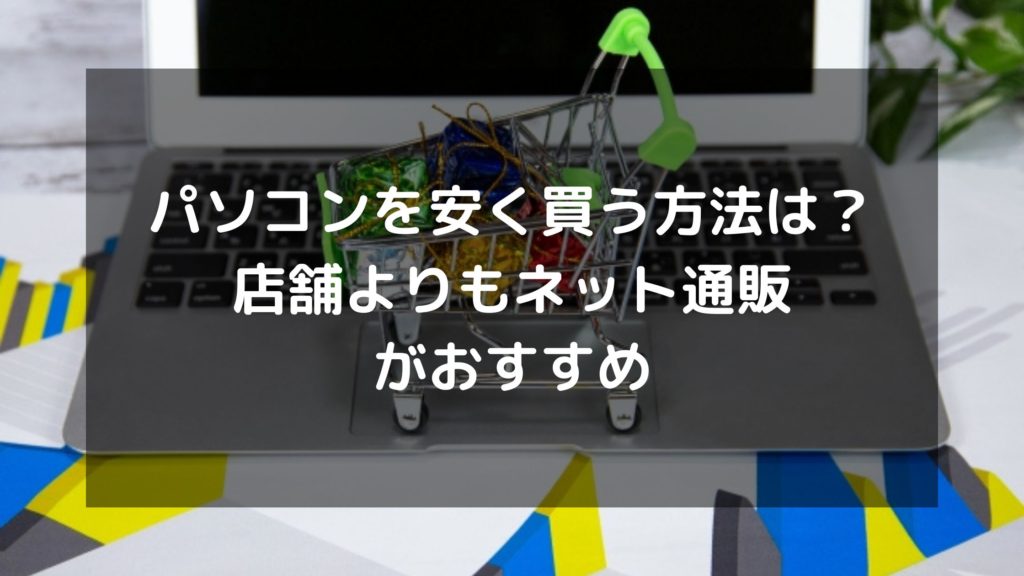ゲーミングPCとは?一般的なPCとの違いや必要性を初心者向けに解説

ゲーミングPCはグラボを搭載した高性能なパソコンで、そのスペックの高さから普通に使う場合でも快適に作業できます。この記事では、初心者の方のために、ゲーミングPCの特徴や一般的なパソコンとの違い、必要性などを解説します。
思う存分ゲームを楽しみたい、ゲーム実況をしてみたいという方には、ゲーミングPCの購入がおすすめです。
しかし、初めてゲーミングPCを購入する場合は、ゲーミングPCって何?一般的なパソコンと何が違うの?と疑問に思うかもしれません。
ゲーミングPCとは、一言でいえばグラフィックボードを搭載した高性能なパソコンのこと。グラフィックボードはグラボとも呼ばれ、映像出力などの役割があります。グラボがあれば、美しい高画質な画面でPCゲームをプレイできます。
ゲーミングPCは用途によって選ぶ必要があり、自分に合ったものを購入するにはゲーミングPCについて詳しく知る必要があります。
そこでこの記事では、ゲーミングPCの必要性や一般的なパソコンとの違いについて初心者にもわかりやすく解説します。
【この記事でわかること】
- ゲーミングPCの必要性
- ゲーミングPCと一般的なパソコンの違い
- 家庭用ゲーム機との違い
- ゲーミングPCを普段使いするメリットとデメリット
- ゲーミングPCのおすすめメーカー
目次
ゲーミングPC(パソコン)とは?必要性はある?

ゲーミングPCとは、グラボを搭載した高性能なパソコンのことです。ゲーミングPCはなぜ必要なの?という方のために、ゲーミングPCでできることを解説します。
ゲーミングPCでは、主に次のような作業ができます。
- PCゲームが快適に遊べる
- ゲーム配信ができる
- マルチタスクの作業ができる
- クリエイティブな作業ができる
順番に解説します。
PCゲームが快適に遊べる
ゲーミングPCでは、PCゲームが快適にプレイできます。
PCゲームは、一般的なパソコンや家庭用ゲーム機でもプレイできますが、ハイスペックのゲーミングPCでは、より高画質な画面で快適にプレイ可能です。
ゲーミングPCの快適性はフレームレートであらわされ、フレームレートが高いほどヌルヌルと快適にゲームをプレイできます。ただし、フレームレートが高い映像を表示するにはリフレッシュレートが高いゲーミングモニターも必要です。
ゲーム配信ができる
ゲーミングPCでは、PCゲームをYouTubeなどで配信することもできます。
ゲームキャプチャーというゲーム機のゲームを録画・編集できるデバイスがあれば、プレイステーションやニンテンドースイッチ、Xboxなどのゲームの配信も可能です。
ゲーム配信をするために重要なことは、録画、動画編集、ライブ配信です。特にライブ配信では、PCゲームをプレイしながら配信も行うためスペックの高いパソコンが必要です。
これらの作業はパソコンにかかる負荷も大きく、一般的なパソコンでは動作が重くカクつくこともあり、最悪の場合は配信が停止することもあります。
ハイスペックのゲーミングPCであれば、ゲームの生配信ももちろん可能です。
マルチタスクの作業ができる
ゲーミングPCでは、複数の作業を同時にこなしても快適に作業できます。
ゲーミングPCに搭載されているメモリやCPUは、高度な処理を必要とするゲームをプレイするために一般的なパソコンに搭載されているものよりもハイスペックです。
動画を見ながらネットで調べものをする、複数人のライブ配信を同時に視聴する、zoomなどで会議に参加しながら文書作成するなど、複数のタスクを効率よくこなせます。
またゲーミングPC に搭載されたグラフィックボードには、映像出力端子が搭載されており、マルチディスプレイでの作業も可能。とくに3台以上のディスプレイに映像を映し出したい場合は、ゲーミングPCが必須です。
クリエイティブな作業ができる
ゲーミングPCは基本的に高性能なパソコンのため、音楽や動画、イラスト、プログラミングをする場合にも使用できます。
とくに、高いグラフィック処理能力を必要とするCADや、動画や映画、アニメーションなど高度な3Dグラフィックスを制作する作業では、ゲーミングPCの高い処理能力があれば作業効率も上がります。
ゲーミングPCと一般的なパソコンとの違い

ゲーミングPCと一般的なパソコンの大きな違いは、パソコン内のパーツが高性能なことです。ゲーミングPCと一般的なパソコンの違いを確認していきましょう。
映像を美しく映し出す「グラフィックボード」を搭載している
ゲーミングPCの重要パーツが、グラフィックボードです。
グラフィックボードは略して「グラボ」とも呼ばれ、パソコンの映像や画像をモニターに映し出す機能があり、ゲーミングPCには必ずグラボを搭載しています。
一般的なパソコンの場合、CPUやマザーボードにオンボードグラフィックとして搭載されていることが多いのですが、オンボードグラフィックは基本的な性能のみのため、3Dグラフィックのゲームなどのプレイには向きません。
美しいグラフィックのゲームをオンボードグラフィックのパソコンで楽しもうとすると、画面がカクつく、遅延が起きるなど快適に楽しめません。
そのため、ゲーミングPCにはグラボを搭載しています。とりあえずPCゲームができればいい場合は高性能なグラボは不要ですが、高画質で快適にゲームをプレイしたい場合は、ハイスペックなグラボが必要です。
グラフィックボードには、映像を処理する「GPU」が搭載されており、GPUのスペックが高いほど高性能です。
グラボに関しては下記記事でも詳しく紹介しています。
パソコンのグラボ(グラフィックボード)とは?役割などを簡単に解説>>
パソコンの頭脳「CPU」がハイスペック
パソコンの頭脳にあたるパーツが「CPU」です。CPUの主な機能は、パソコンのグラフィックを除くパソコン全体の演算処理や他のパーツの制御です。
3Dゲームは、高度な演算処理が必要なため、できるだけ処理速度が速いハイスペックな「CPU」が搭載されています。
CPUの性能が高いほど、パソコンの処理能力も上がるため快適にゲームをプレイできます。ハイスペックなCPUを搭載したゲーミングPCは、通常の使用でも快適な作業が可能です。
ゲーミングPCでは、グラフィック処理をするGPUの性能のほうが重要と考えられ、CPUの性能は「Core i 5」程度で十分と言われていましたが、現在では推奨スペックを「Core i 7」以上とするゲームも増えています。
そのため、「Core i 7」以上のハイスペックなCPUを搭載するゲーミングPCも増加傾向です。
CPUに関しては下記記事でも詳しく紹介しています。
パソコンのCPUとは?性能や種類、見方をわかりやすく解説>>
パソコンの作業スペース「メモリ」が大容量
メモリは、パソコンの作業スペースです。
メモリ容量が大きいほど、同時に作業できるタスクが増えます。容量が小さい場合は、作業スペースも狭くなり、複数のタスクを同時にこなすことが難しくなり、処理スピードも遅くなります。
ゲーミングPCには最低でも8GB以上のメモリを搭載しています。ただし最近のゲームは、推奨メモリが16GB以上のものも多いため、16GB以上のメモリを搭載したゲーミングPCも多くなっています。
高い「冷却機能」
ゲーミングPCは一般的なパソコンと違い、高い冷却性能も特徴の1つです。
美しいグラフィックのゲームなどは、パソコンの性能をフル稼働させるためパソコン内のパーツから高い熱が発生します。
また長時間ゲームをプレイすると、パソコンの内部温度の上昇とともに室内温度も上昇しやすくなり、室内の空調管理も重要です。
パソコンの温度が上がると、パソコンがフリーズする、電源が落ちるなどの不具合が発生し、最悪の場合は故障につながる可能性もあります。
そのためゲーミングPCには、一般的なパソコンに比べ冷却性能の高いクーラーが搭載されるほかにも、通気性をよくする工夫もされています。
「電源ユニット」がハイスペック
電源ユニットは、パソコン内にすべての電源を供給するための重要なパーツです。具体的には、マザーボードやCPU、グラフィックボードなどに電源を供給しています。
ゲーミングPCは消費電力が大きいパーツも多く、一般的なパソコンに搭載されている300W程度の電源ユニットでは電力不足が起こり、電源が落ちる、起動しないなどの不具合が起こります。
そのためゲーミングPCには、500W程度のハイスペックな電源ユニットが搭載されていることが多くなります。
一般的なパソコンを比較すると高い「価格」
ゲーミングPCは、一般的なパソコンと比較すると価格が高額です。
パーツ構造は、一般的なパソコンとゲーミングPCに違いはありません。そのため、価格の安い一般的なパソコンでいいのではと思うかもしれません。
しかし、ゲーミングPCは、すべてにおいて一般的なパソコンと比べるとハイスペックです。特にグラフィック処理をする「GPU」の性能は高くなっています。
「GPU」はパーツ自体が高価なので、ハイスペックなGPUを搭載したパソコンの価格も上がり、ゲーミングPCの価格が高い理由となっています。
ゲーミングPCは、さまざまなモデルが販売されており、性能に応じて価格も異なります。中には10万円程度で購入できるコスパ重視のゲーミングPCもあります。
コスパ重視のエントリーモデルのゲーミングPCは、スペックは低めですが、とりあえずゲーミングPCが欲しい、PCゲームができればいいという人にはおすすめです。
カスタマイズできる
ゲーミングPCは、用途に合わせて自由にカスタマイズできることも特徴の1つです。
ゲーミングPCは、大きなケースが採用されることが多く、ケースが広く余裕がある分拡張性やカスタマイズ性に優れています。
ただし、拡張性やカスタマイズ性が高いのは一般的なゲーミングPCで、小型タワーやゲーミングノートPCはカスタマイズが難しいものもあります。
ゲーミングPCをカスタマイズしたい場合は、タワー内部が広めのものを選ぶことも大切です。
ゲーミングPCと家庭用ゲーム機との違い

例えば、プレイしたいゲームがPCでしかできない場合は、ゲーミングPCが必須です。
また、「マリオ」や「スプラトゥーン」、「ゼルダ」がしたいならNinrendoSwitchが必要になります。このように、PCでしか遊べないタイトルもあるためプレイしたいゲームからゲーミングPCが必要になるケースもあります。
ただ、XboxやPS4やPS5で発売されているタイトルは、PCでも発売されていることも多く、基本的にゲーミングPCが一台あれば多くのゲームをプレイすることが可能です。
しかし、いずれのゲームをプレイする場合も、PCでプレイすることが最上位の位置づけになります。例えば、ゲームの快適さを表すフレームレートを比較すると、PS5が30~120fpsに対し、ゲーミングPCは60~240fpsです。
フレームレートの数値が高いとサクサクと快適な映像でゲームができます。また画質に関しても、PS5は中画質に対し、ゲーミングPCは高画質で4Kに対応しているものもあります。
そのため、最高の環境でゲームをプレイするためには、ゲーミングPCを購入するのがおすすめです。
ゲーミングPCのデスクトップ、ノートの違い

ゲーミングPCには、デスクトップ型とノートパソコン型があります。ゲーミングPCを購入する人は、90%以上がデスクトップを選ぶとも言われています。
デスクトップゲーミングPCとゲーミングノートPCのメリット・デメリットを表にまとめましたので、参考にしてください。
| メリット | デメリット | |
|---|---|---|
| デスクトップゲーミングPC | ・選択肢が豊富 ・ケースが大きくカスタマイズ性が高い ・放熱対策が良い ・コスパが良い | ・パソコンが大きく広いスペースが必要 |
| ゲーミングノートPC | ・省スペース ・配線が少ない ・持ち運びできる | ・コスパが悪い ・液晶モニタやキーボードが自由に選べない ・カスタマイズ性が悪い ・放熱対策が悪い |
デスクトップを置ける広いスペースがある場合は、デスクトップゲーミングPCがおすすめです。どちらを選べばいいか迷う場合は、とりあえずデスクトップゲーミングPCを選んでおけば問題ないでしょう。
デスクトップゲーミングPCは、重いゲームや最新ゲーム、シビアな判定があるゲームをプレイする場合は特におすすめで、ハイスペックなゲーミングPCほど、デスクトップのほうがコスパがよくなります。
反対に持ち運びたい、デスクトップゲーミングPCを置く場所がない場合には、ゲーミングノートPCがおすすめです。
デスクトップゲーミングPC、ゲーミングノートPC、それぞれにメリットデメリットがあります。目的に応じて選びましょう。
ゲーミングPCの周辺機器もチェック

ゲーミングPCのスペックをより活かすためには、周辺機器にもこだわる必要があります。
特に大切なのが次の3つ。
- ゲーミングモニター
- ゲーミングマウス
- ゲーミングキーボード
ゲーミングPCと一緒に購入すれば、よりゲームを快適に楽しめます。
そのほかにもマウスパッドやヘッドセット、ゲーミングチェアなども購入すると、より楽しくゲームを楽しめるようになります。
ここでは、特に大切な3つの周辺機器を紹介します。
ゲーミングモニター
ゲーミングモニターとは、ゲーミングPC用の周波数が快適になるモニターです。ゲーミングモニターに関係の深いものが、「フレームレート(fps)」と「リフレッシュレート(Hz)」です。
フレームレートとは、1秒間に映し出せる描写の数のことで、例えるなら、パラパラ漫画のようなもの。ゲーミングPC側のスペックのことで、数字が大きいほうが、より細かい動きを映し出せます。
リフレッシュレートは1秒間にモニターが画面を更新する回数のことで、モニター側の性能です。こちらも回数が多いほどなめらかな映像が映し出せます。
通常のモニターのリフレッシュレートは、最大60Hzです。フレームレートに関しては、PS4は最大60fpsですが、ゲーミングPCは60~240fpsのものが多くなります。
例えば、ゲーミングPCのフレームレートが100fpsだとしても、モニターのリフレッシュレートが60Hzの場合は60Hzの映像に見えてしまいます。
そのため、映像にこだわるならゲーミングモニターも合わせて購入するのがおすすめです。
ゲーミングマウス
ゲーミングPCと合わせて購入したいのが、ゲーミングマウスです。通常のマウスとは異なり、持ちやすく、正確にマウスの動きを読み取り、クリックの反応速度が速いことが特徴です。
また、ショートカットボタンも多く、より素早くボタンを押せる工夫がされています。人によって使い心地が異なり、ゲームやジャンルによって適した形があるため、用途に応じて使い分けるのがおすすめです。
ゲーミングキーボード
PCゲームでは、キーボードを使い操作したり、チャットをしたりするため、キーボードが必須です。
ゲーミングキーボードは、反応速度が速く、指定ボタンの無効化やマクロが入れられるなど、ゲーマーにとって便利な機能が多いです。
ゲーミングキーボードは、イルミネーションのバリエーションも多く、好みの色を選べることもポイントです。
ゲーミングPCは普段使いできる?メリットとデメリット

ゲーミングPCは快適にゲームをプレイするため、ハイスペックのパーツを搭載したパソコンです。
ゲーミングPCはゲームをするためのパソコンだと思う人も多いかもしれませんが、ゲーミングPCはGPUを搭載したハイスペックのパソコンのため、もちろん普段使いも可能です。
ここでは、ゲーミングPCを普段使いするメリットとデメリットを紹介します。
ゲーミングPCを普段使いする5つのメリット
- 高性能で抜群の安定感
- 作業効率が上がる
- きれいな動画を見られる
- マルチタスクで作業できる
- 画像処理などの重い作業もサクサクこなせる
ゲーミングPCは高性能のパソコンです。重い作業もサクサクと快適にこなせるため、抜群の安定感があります。
またゲーミングPCはハイスペックのCPUを搭載していることから、処理速度も高速です。またメモリ容量が大きいことからマルチタスクの作業も快適なため、作業効率がアップします。
ハイスペックなグラボを搭載していることから、きれいな映像を映し出すのが得意です。そのため、ゲーミングPCではきれいな動画を見ることも可能です。
ゲーミングPCを普段使いする3つのデメリット
- 消費電力が高い
- 価格が高い
- 音がうるさい
ゲーミングPCは、通常よりも高性能なCPUやGPUを搭載しているため、一般的なパソコンより高価です。テキスト中心の事務作業をメインとする場合は、ゲーミングPCはオーバースペック。高い費用を払って、ゲーミングPCを購入する必要はありません。
また、ゲーミングPCに使用されているパーツは一般的なパソコンと比べ消費電力が高いです。事務処理など軽い作業の場合は問題ありませんが、重い作業をする場合は電気代がかかるため注意が必要です。
パソコンに負荷がかかる作業をしているときには、ファンによる音が大きくなります。軽い作業の場合はあまり気になりませんが、気になる場合は静音モデルのファンを使用する、ファンの回転数を下げるなどの工夫が必要です。
ゲーミングPCの種類

ゲーミングPCには、次のような種類があります。
- 自作パソコン
- BTOパソコン
- 中古ゲーミングPC
それぞれの特徴を知り、自分にあったゲーミングPCを選びましょう。順番に解説します。
自作パソコン
【自作パソコンの特徴】
- パーツを自由に選べる
- 外観を好みにカスタマイズできる
- 初期設定に手間がかかる
- ある程度の知識が必要
- BTOよりも費用が安い
自作パソコンは、パーツや外観を自由にカスタマイズできることがメリットです。しかし、1からパソコンを組むのはある程度の専門的な知識が必要です。
パソコンが組みあがったあとのセットアップにも手間がかかるため、ゲームがプレイできるようになるまでは、かなりの時間と労力が必要です。
同等のスペックのBTOパソコンと比較すると、費用が安くなります。
BTOパソコン
【BTOパソコンの特徴】
- パーツをほとんど選べない
- 外観が地味なものが多い
- パソコンを手に入れたらすぐにゲームをプレイできる
- 保証がある
- 詳しいパソコンの知識は不要
初心者の場合は、すでに組みあがっているBTOパソコンの購入がおすすめです。
自作でパソコンを組む方が費用は安くなりますが、組み立て・セットアップ・保証などを含めて考慮すると、BTOパソコンのメリットは大きくなります。
プレイしたいゲームのスペックに合わせてBTOパソコンを選びましょう。
中古ゲーミングPC
【中古ゲーミングPCの特徴】
- 価格は安い
- コスパが悪い
- 探す手間がかかる
- 保証が短い
- 世代が古い
パーツの知識がない初心者は、中古ゲーミングPCは避けたほうが無難です。中古ゲーミングPCは安いだけが取柄とも言え、サブ機やネットサーフィン用に安いパソコンを探している人にはおすすめです。
中古ゲーミングPCは保証期間が短く、通常1ヶ月程度です。ほしいパーツの組み合わせのパソコンが見つかることは稀で、現品限りのためほとんど見つかりません。
また、中古ゲーミングPCに搭載されているCPUやGPUは世代が古いものが多くなります。性能を比較する際、世代をまたぐためスペックの比較が複雑になり、よほどの知識がない限り適正な価格を判断しにくくなります。
ゲーミングPCのおすすめメーカー

最後におすすめのゲーミングPCメーカーを5つ紹介します。
マウスコンピューター:ジーチューン(G-Tune)
マウスコンピューターは、いち早くゲーミングブランドを立ち上げた、ゲーミングPCの老舗です。現在は一般的なパソコンも多く販売していますが、もともとはゲーミングPCを主力としていました。
コスパの良いモデルから、高額でハイスペックなモデルまで、バリエーションも豊富で、ゲーマーからの人気も高くなっています。実際のe-sportsの大会でも使用されていることが多く、信頼性も高くなっています。
ドスパラ:ガレリア(GALLERIA)
ドスパラもゲーミングPCの老舗メーカーの一つです。
ドスパラはパーツショップを母体としており、新技術への対応も早くゲーミングPCの定番メーカーとなりました。
ゲーミングPCは全体的に大きな作りとなっており、メンテナンスしやすいことも特徴です。パーツを組み合わせて自由にカスタマイズも可能で、もともとの構成のバランスも良いことから初心者でも選びやすくなっています。
BTOパソコンでも最短2日で発送と発送が早く、コスパがよいモデルが多いこともメリットです。
Dell:エイリアンウェア(ALIENWARE)
他の製品と比べると割高ですが、最高のゲームができるハイスペックなPCをそろえています。プロゲーマーにも愛用者が多く、大会でも使用されていることも特徴です。
パソコン全体のこだわりが強いためモデルチェンジ対応が遅く、最新技術に対応していないことがある点には注意が必要です。
とはいえ世界的には、エイリアンウェアはトップシェアを誇り、多くのゲーマーから取り入れた意見も反映されています。価格よりも品質重視の場合にはおすすめです。
パソコン工房:レベルインフィニティ(LEVEL∞)
パソコン工房のゲーミングPCは、価格が安いことが特徴です。実店舗も多く、サポートも24時間365日と、初心者にもおすすめのメーカーです。
プロゲーマーチームや選手、ゲーム実況配信者などと提携し、コラボモデルを用意していることが特徴です。人気選手やユーチューバーとのコラボPCは、本人の意見を取り入れられ、構成されているため、コスパがよく性能が優れているパソコンが多いです。
デスクトップは目立った特徴はありませんが、ゲーミングノートPCは、大きめですが最新パーツや技術を取り入れたハイスペックなモデルが多くなっています。
HP:パラビオン(PAVILION GAMING/OMEN)
HPのゲーミングPCは、「PAVILION GAMING」と「OMEN」の2つのモデルがあります。
「PAVILION GAMING」は、10万円を切るエントリーモデルから動画編集なども幅広くこなすミドルレンジモデルまでの製品が多数ラインナップしています。カジュアルにゲームを楽しみたい場合におすすめです。
対する「OMEN」はプロ仕様のハイスペックなモデルが多く、競技への参戦も視野に入れる場合におすすめの高級ゲーミングPCです。
他のBTOパソコンメーカーと比較すると、カスタマイズ性は乏しいのですが、ラインナップが豊富でスタイリッシュなケースなども特徴です。
ゲーミングPCに買い替えるなら古いパソコンは処分

ゲーミングPCはゲームをプレイするだけでなく普段使いも、もちろん可能。
高性能なCPUやGPUを搭載しているため、一般的なパソコンよりもサクサクと快適に作業できます。ゲーミングPCが1台あれば、すべての作業ができるため一般的なパソコンは不要です。
そのため、一般的なパソコンが故障してPCゲームに興味がある場合は、とりあえずゲーミングPCへの買い替えを検討するのもおすすめです。
故障した古いパソコンは処分が必要。パソコンを処分するには、さまざまな方法がありますが、無料で簡単に処分するならパソコン処分.comがおすすめです。
パソコン処分.comでは自作パソコンの処分も可能のため、自作のゲーミングPCが故障した場合も無料で処分できます。
利用方法は、不要になったパソコンを段ボール箱に詰め、着払いで配送するだけ。事前の連絡や、申し込みは一切不要のため、パソコンを処分したいときにすぐに処分できます。データ消去も行ってくれるため、手間なく安全に処分できることもメリットです。
まとめ:ゲーミングPCはハイスペックなパソコン!普段使いもできる

ゲーミングPCは、グラボを搭載したハイスペックなパソコンです。
ゲーミングPCがあれば、PCゲームを高画質で快適にプレイでき、ゲーム配信や動画編集などのクリエイティブな作業も可能です。
GPUを搭載したハイスペックなパソコンのため、普段使いでも快適に作業可能。搭載されたCPUやメモリのスペックの高さから、作業効率も上がります。
カスタマイズ性が豊富で、自分の好みやプレイしたいゲームに合わせて、パーツを選択できることもメリットです。
ゲーミングPCは、PCゲームを高画質で楽しみたいなら購入してみるのもおすすめ。とりあえずPCゲームをプレイしてみたいのであれば、エントリーモデルのパソコンでも十分です。
ゲーミングPCを購入し、パソコンの処分が必要になった場合はパソコン処分.comでの処分がおすすめです。
処分にかかる費用は一切無料、データ消去も無料です。不要になったパソコンを送るだけで、いつでも簡単に処分可能です。